Win10系统XGP下载速度慢怎么办 Win10系统XGP下载速度慢的解决方法
很多小伙伴在使用电脑时都会安装各类软件或是游戏,xgp就是很多小伙伴都会下载的一款微软付费游戏,在下载xgp的过程中,有的小伙伴可能会遇到下载速度慢的情况,接下来小编就来和大家分享一下win10系统x
很多小伙伴在使用电脑时都会安装各类软件或是游戏,xgp就是很多小伙伴都会下载的一款微软付费游戏,在下载xgp的过程中,有的小伙伴可能会遇到下载速度慢的情况,接下来小编就来和大家分享一下win10系统xgp下载速度慢的解决方法。
win10系统xgp下载速度慢的解决方法
1、第一步,我们在桌面左下角打开开始按钮,然后在菜单列表中选择设置选项
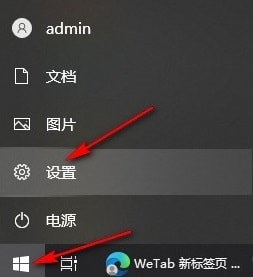
2、第二步,进入windows设置页面之后,我们在该页面中点击打开“网络和internet”选项
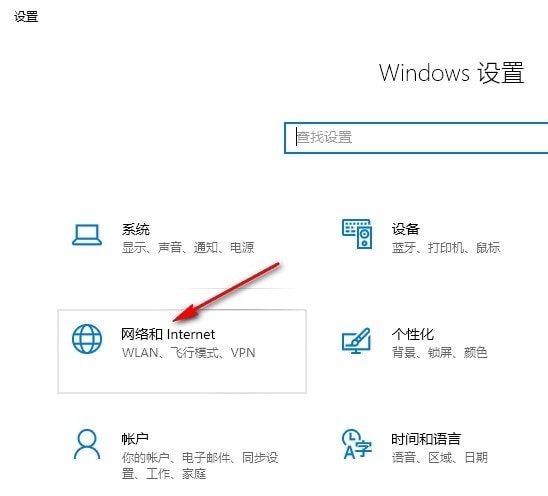
3、第三步,打开“网络和internet”选项之后,在状态页面中,我们点击打开“更改适配器选项”
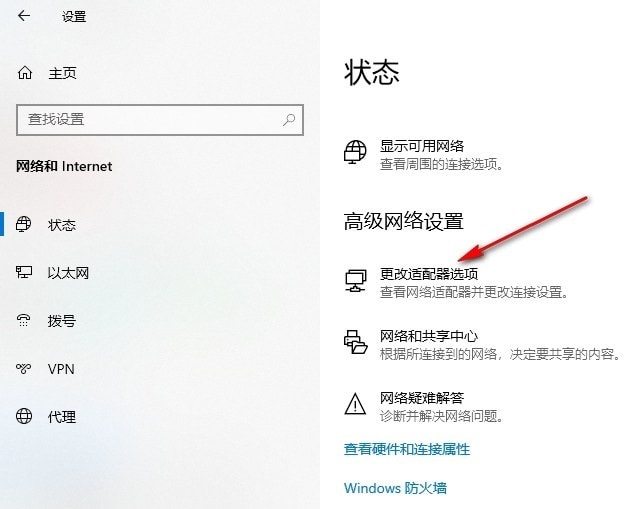
4、第四步,进入网络连接页面之后,我们在该页面中右键单击连接的网络,然后在菜单列表中选择属性选项
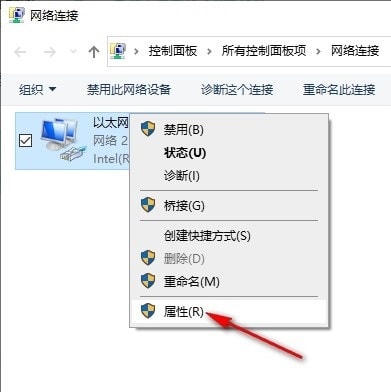
5、第五步,在弹框中,我们先点击“internet协议版本4”,再点击属性选项
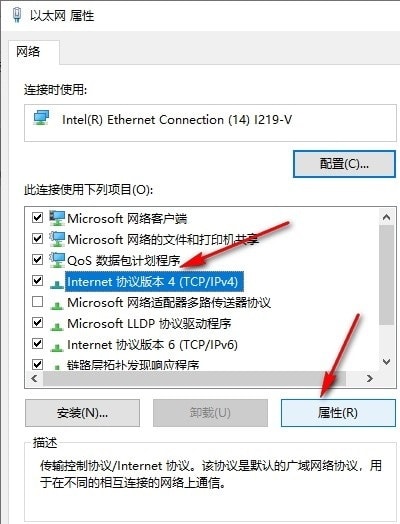
6、第六步,进入internet协议版本4属性页面之后,我们在该页面中先点击“使用下面的dns服务器地址”选项,再在“首选dns服务器”下输入“4,2,2,2”即可
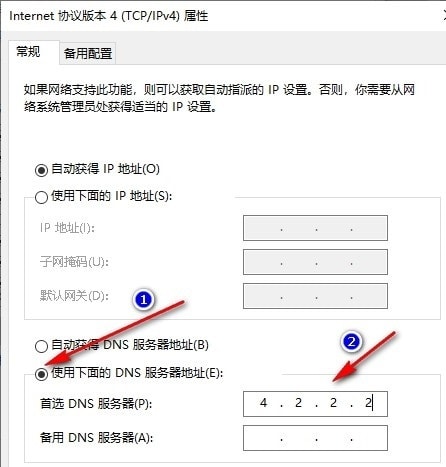
以上就是小编整理总结出的关于win10系统xgp下载速度慢的解决方法,感兴趣的小伙伴快去试试吧。
相关文章:
-
win10系统是很多小伙伴都在使用的一款电脑操作系统,在这款系统中,我们可以对电脑进行各种个性化设置,例如更改桌面壁纸、调整电脑主题或是更改电脑中的各种声音。有的小伙伴在使用电脑时…
-
很多小伙伴之所以喜欢使用win10系统,就是因为win10系统中的功能十分的丰富,并且操作简单,我们在win10系统中可以对电脑中的壁纸、字体、基本语言以及缩放比例等进行设置,还可…
-
作为 ubuntu 用户,无论硬盘容量有多大,不少用户的「磁盘空间焦虑」总是挥之不去,总是想要更多的存储空间。本文将介绍几款实用工具,帮助你分析存储情况,并找出可以释放空间的地方。…
-
很多小伙伴在使用电脑时都会将win10系统设置为自己电脑中的默认操作系统,在该操作系统中,我们可以根据自己的需求对电脑进行各种个性化设置。有的小伙伴想要将自己电脑中的锁屏背景设置为…
-
随着使用时间的推移,各种应用程序的添加和删除,任何操作系统都可能变得混乱。如果你有 tb 级的存储容量,可能不会费心清理 ubuntu 磁盘空间。但如果硬盘空间有限,比如一台只有 …
-
在 windows 11 和 windows 10 系统中,每个用户账户都有一个名为appdata的应用数据文件夹,其中还包含了local、locallow和roaming三个子文…
版权声明:本文内容由互联网用户贡献,该文观点仅代表作者本人。本站仅提供信息存储服务,不拥有所有权,不承担相关法律责任。
如发现本站有涉嫌抄袭侵权/违法违规的内容, 请发送邮件至 2386932994@qq.com 举报,一经查实将立刻删除。
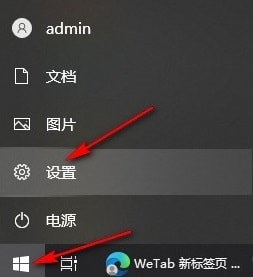
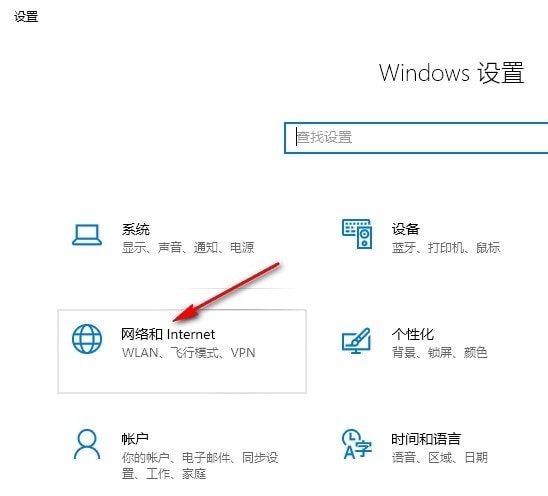
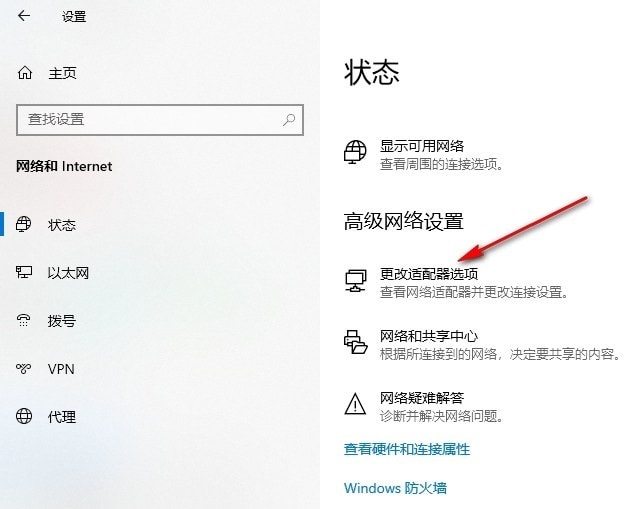
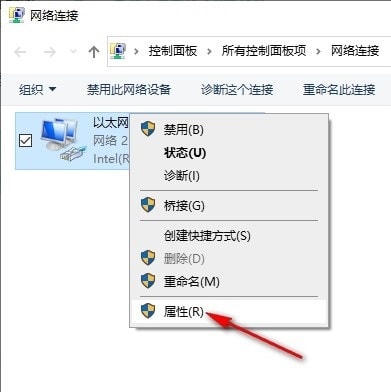
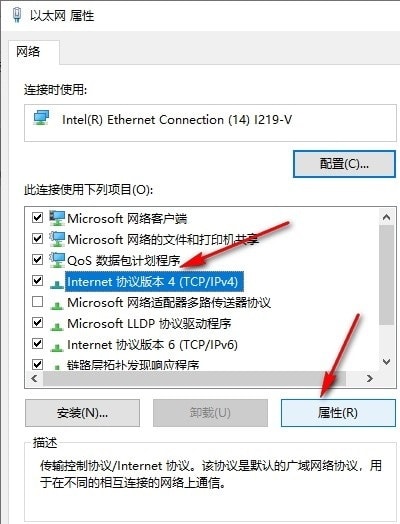
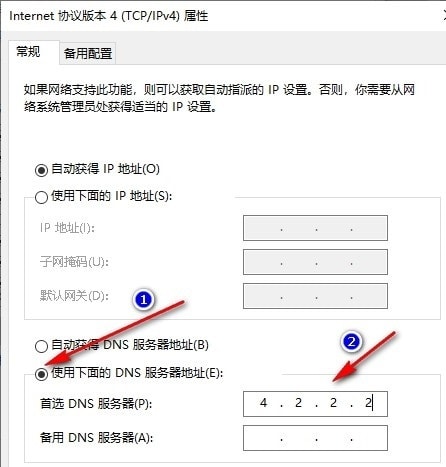

发表评论